Win10系统如何创建拨号连接?现在,大部分用户都采用路由器形式上网,不过还是有部分用户使用ADSL拨号上网来连接网络。针对使用ADSL拨号连接网络的用户,那么,Win10系统中如何创建拨号连接来上网呢?下面小编就给大家带来Win10创建拨号连接的方法,一起来看看吧。
具体操作步骤如下:
1、首先单击-网络图标-网络2已连接。
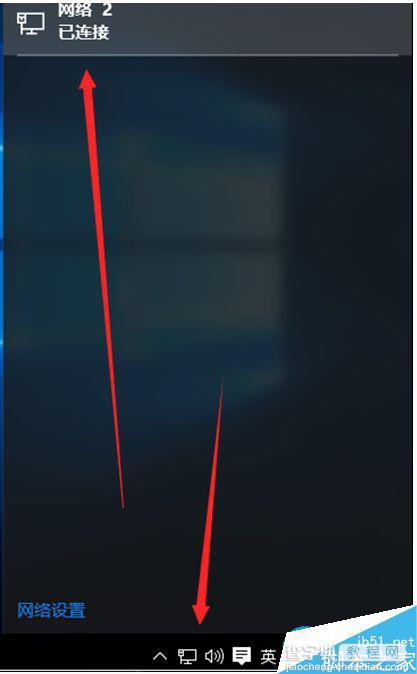
2、选择-拨号。
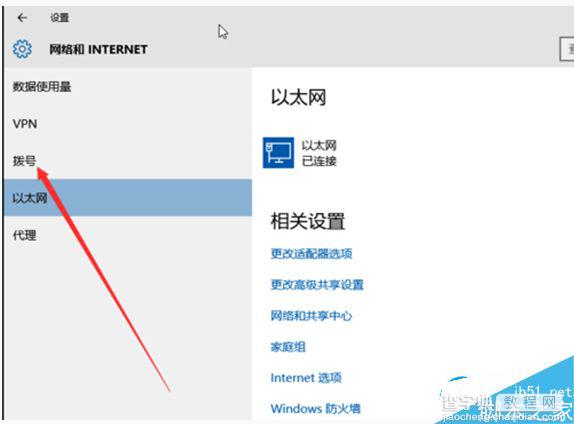
3、单击-设置新连接,如果设置有的话可以在这里显示到。
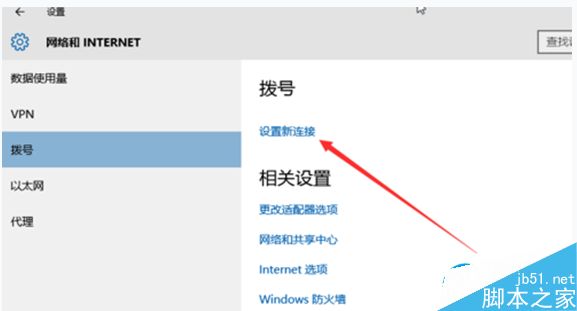
4、选择-连接到linernet,单击-下一步。
5、单击-设置新连接。
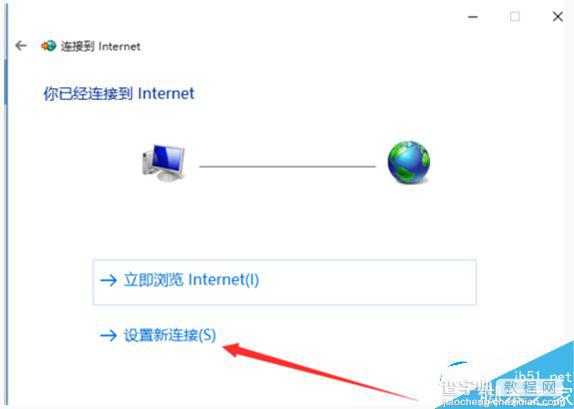
6、选择宽带(PPPOP)。
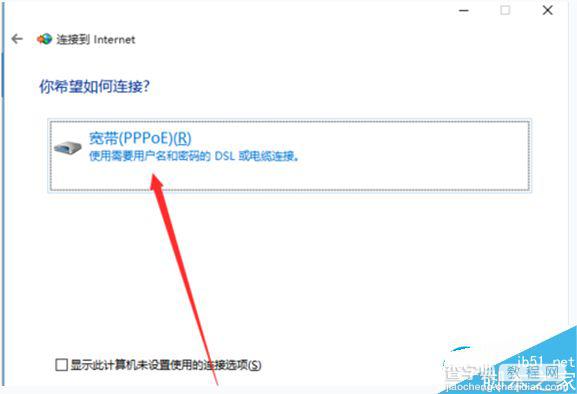
注意:用户和密码一定要正确才可以连接,选择记住此密码,输入完之后在单击-连接。
7、在单击网络图标,可以看到刚才设置宽带连接。
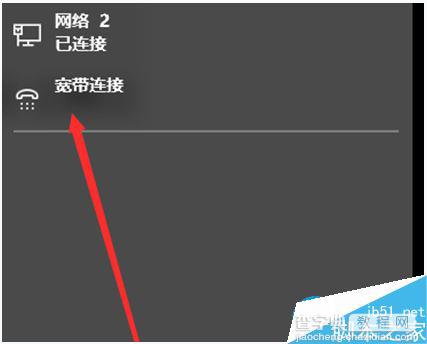
以上就是小编带来的Win10创建拨号连接的方法,希望可以帮助到大家,更多内容请关注查字典教程网!
【Win10系统如何创建拨号连接?Win10创建拨号连接的方法】相关文章:
★ win10系统安装Office2010提示错误1935怎么办?win10安装Office2010失败的解决方法
★ win10系统ati显卡控制面板不见了?找回NVIDIA控制面板的方法
★ Win7系统存储空间不足怎么办?Win7磁盘空间不足的解决方法
★ Win10提示注册表编辑器已停止工作怎么办?Win10提示注册表编辑器已停止工作的解决方法
★ Win10系统怎么重置指纹?Win10系统重置指纹图文教程
★ Win8系统怎么提速?Win8系统运行速度提升30%方法
★ Win10系统如何调整窗口大小 Windows10系统下使用键盘快捷键调整窗口大小的图文教程
★ win10如何取消隐藏文件?win10取消隐藏文件夹的方法
